Microsoft Excel 셀 참조에 대한 전체 가이드
잡집 / / February 07, 2022
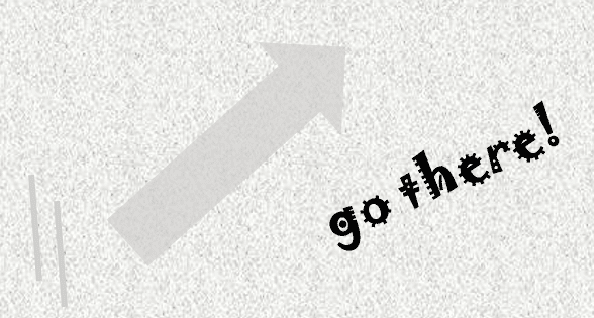
MS Excel 수식은 도구의 궁극적인 힘을 이끌어내는 것입니다. 그리고 수식 사용을 마스터하려면 셀 참조가 무엇인지 이해해야 합니다.
스프레드시트의 각 셀은 해당 셀의 행 열 단면에서 파생된 레이블로 표시됩니다. 예를 들어, 이미지에서 강조 표시된 셀의 레이블은 B3입니다. 다른 셀이나 수식에서 B3를 참조하면 이를 셀 참조라고 합니다.
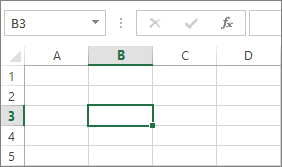
상대 및 절대 참조
수식을 복사하여 다른 셀에 붙여넣을 때 필요한 참조 유형을 확인해야 합니다. 예를 들어 이해합시다.

위의 이미지에서 B2 셀에 =A2 수식을 작성했습니다. 이제 B4까지 드래그하면 결과 참조가 다음과 같이 표시됩니다.
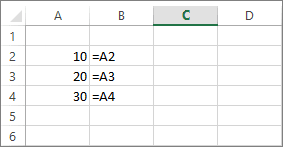
이것은 상대 참조. 그리고 결과는 A2, A3, A4에서 각각 B2, B3, B4에 10, 20, 30이 됩니다.

매번 A2를 참조해야 한다면? 자동 채우기를 위해 드래그할 때 셀 참조가 변경되는 것을 원하지 않습니다.
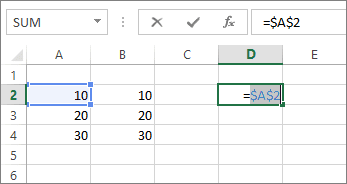
레이블 요소에 $ 기호를 추가합니다. 따라서 A2의 절대 참조를 원하면 대신 $A$2를 작성해야 합니다. 그러면 드래그 시 자동 채우기가 행 열 레이블 값을 변경하지 않습니다.
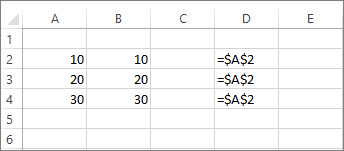
이것은... 불리운다 절대 참조. 그리고 D2의 결과에서 볼 수 있듯이 D3과 D4는 전체에 걸쳐 A2의 참조로 값 10을 갖습니다.
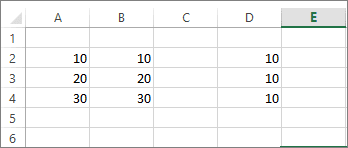
기억하다: $ 기호를 사용하면 참조가 절대값으로 변경됩니다. $ 기호가 없는 레이블은 상대적으로 유지됩니다.
혼합 참조
절대 참조와 상대 참조를 혼합하여 사용할 수 있습니다. 즉, 행 또는 열 참조 중 하나를 절대 참조 또는 상대 참조로 유지할 수 있습니다. 따라서 아래로 끌거나 가로질러 끌면 상대 레이블의 인덱스만 변경됩니다.

위 이미지의 첫 번째 섹션에서 A는 전체에 걸쳐 일정하다는 것을 알 수 있습니다. 즉, 열 참조는 절대이고 행 참조는 상대입니다.
두 번째 섹션에서는 2가 전체에 걸쳐 일정하다는 것을 알 수 있습니다. 즉, 행 참조는 절대이고 열 참조는 상대적입니다.
참고문헌 요약
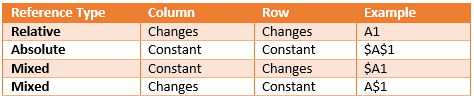
순환 참조
MS Excel에서는 순환 참조가 금지되어 있습니다. 즉, 셀에 있을 때 자신을 참조할 수 없습니다. 예를 들어 B4 = B4 + A2는 허용되지 않습니다.
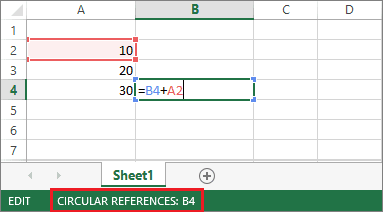
이러한 참조는 시트 하단에 표시됩니다.
시트 간 참조
Excel에서는 다른 시트에 속하더라도 다른 셀의 모든 셀을 참조할 수 있습니다. 예를 들어 Sheet2에서 Sheet1에 있는 A2를 참조하고 싶습니다.
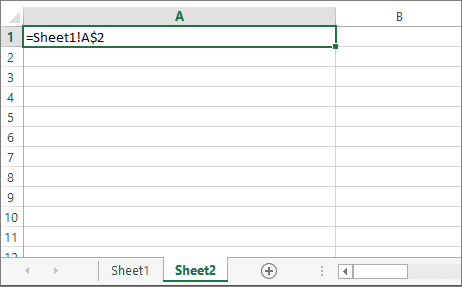
이제 내 참조에는 시트 이름과 참조 앞에 느낌표(!)가 붙습니다. 여기 Sheet1입니다!. $ 기호를 혼동하지 마십시오. 혼합 참조입니다.
결론
MS Excel 참조에 관한 모든 것입니다. 이 정보가 기본 사항을 이해하는 데 도움이 되고 수식을 더 쉽게 사용할 수 있기를 바랍니다. 이 중 하나라도 의심되는 사항이 있으면 저희에게 편지를 보내주십시오. 기꺼이 설명드리겠습니다.
2022년 2월 2일 최종 업데이트
위의 기사에는 Guiding Tech를 지원하는 제휴사 링크가 포함될 수 있습니다. 그러나 편집 무결성에는 영향을 미치지 않습니다. 내용은 편향되지 않고 정통합니다.



